
智能ABC输入法(又称标准输入法)是一种最初在中文Windows3.2和Windows95/98中自带的汉字输入方法,由北京大学的朱守涛先生发明。它简单易学、快速灵活,并且备受用户青睐。然而,在日常使用中,很多用户并没有真正掌握这种输入法,只是将其视为拼音输入法的替代品,因此无法充分发挥其强大的功能和便利性。
为了解决这个问题,2345软件大全提供了智能ABC输入法的免费下载。通过下载智能ABC输入法,用户可以更好地了解和使用这款输入法工具。智能ABC输入法具有强大的功能,包括模糊音字查询、词组联想、简繁体切换等,能够提高用户的输入效率和准确性。
当用户下载智能ABC输入法后,可以按照安装指南进行安装和设置。安装完成后,用户可以根据自己的需求进行个性化配置,以获得更好的使用体验。
总之,智能ABC输入法是一款功能强大、简单易学的汉字输入方法,但很多用户并未充分发挥其优势。通过2345软件大全提供的免费下载,用户可以更好地了解和使用智能ABC输入法,并提高中文输入的效率和准确性。
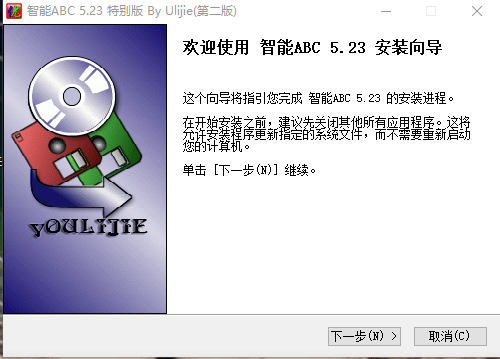
1.在中文输入状态下直接输入英文
很多时候需要在中文输入状态下输入很少的英文,使用Ctrl+Space切换中英文输入状态就显得有点麻烦了。在智能ABC输入法的中文输入状态下输入英文只需要在输入英文前加一个“v”即可。
如:输入“teacher”,只需键入“vteacher”即可。
2.输入大写数字
要在智能ABC中输入大写的数字,如“一”、“二”、“三”或“壹”、“贰”、“叁”,需要使用的快捷键就是“i”和“I”键。
如:输入“三”,只要键入“i3”,要输入“贰”,只要键入“I2”(按住“Shift+i”,即可输入“I”)即可。
3.输入中文日期
在智能ABC中快速输入年月日的方法与其他输入法相似,使用“n”、“y”、“r”来分割“年”、“月”、“日”,只是要输入前,还要加上“i”。
如:输入“二○○四年五月八日”,只需键入“i2004n5y8r”即可。大小写的“i”,会有不同收获。
1、全拼输入
如果您的汉语拼音比较好可以采用全拼输入。如输入:“长”——chang;输入“城”——cheng;”输入“长城”——changcheng。
2、简拼输入
如果您的汉语拼音不大好,可以采用简拼输入。(只输入字的声母)如输入“长”——c或ch,如输入“的”——d;如输入:“长城”——chch或cc。
3、混拼输入
如果您的汉语拼音不大好,还可以采用混拼。(词的某个字简拼、某个字全拼。)如输入:“长城”——chcheng或ccheng(第一个字简拼,第二个字全拼。)或changc或changc(第一个字全拼,第二个字简拼。)如输入“中国”——zhguo或zguo或zhongg。
4、音形输入
如果您的拼音不大好,还可以采用音形输入。采用音形输入需记忆:横1、竖2、撇3、点4、折5、弯6、叉7、方8八个笔形。如:输入“长”——chang3,或输入“c3”或输入“c31”。
5、纯笔形输入
如果您完全不会汉语拼音,智能abc还提供纯笔形输入方法。这个方法只需记忆横1竖2撇3点4折5弯6叉7方8八个笔形。输入“独体字”按书写顺序逐笔取码,输入“合体字”合体字,每部最多3码;如果一部分不足三码,下部分可顺延取码,每个字最多取六码。
6、双打输入
用鼠标单击“标准”,“标准”两字变为“双打”,这时可以采用双拼输入。这种方法为会双拼输入法的人准备的。
如何在中文输入状态下直接输入英文?
很多时候需要在中文输入状态下输入很少的英文,使用Ctrl+Space切换中英文输入状态就显得有点麻烦了。在智能ABC输入法的中文输入状态下输入英文只需要在输入英文前加一个“v”即可。
如:输入“teacher”,只需键入“vteacher”即可。
如何输入大写数字?
要在智能ABC中输入大写的数字,如“一”、“二”、“三”或“壹”、“贰”、“叁”。
需要使用的快捷键就是“i”和“I”键。
如:输入“三”,只要键入“i3”,要输入“贰”,只要键入“I2”
(按住“Shift+i”,即可输入“I”)即可。
智能abc输入法总是自动记录曾经输入的字?
这是勾选了“词频调整”的结果造成的。你提的问题正好说明,这既是智能ABC的智能之处,又是它自作聪明之处。
解决办法:在智能ABC状态下—→右击输入法状态条—→属性设置—→去掉勾选:词频调整









